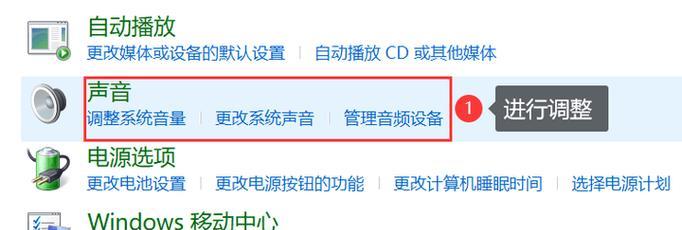在日常使用电脑时,有时可能会遇到电脑无声音的问题。这个问题可能会影响我们正常的工作和娱乐体验。本文将为大家介绍一些解决电脑无声音问题的方法,帮助大家恢复电脑音频功能。
检查音量设置
1.音量调节器是否静音了
在任务栏上找到音量调节器,确保音量调节器没有被设置为静音。点击调节器,查看是否有静音选项被勾选。
检查音频设备连接
2.检查扬声器或耳机是否插入正确
确保扬声器或耳机正确连接到电脑的音频接口,检查插头是否松动或损坏。
检查驱动程序
3.检查音频驱动程序是否正常
打开设备管理器,在"声音、视频和游戏控制器"中找到音频设备,检查是否有感叹号或问号标记,若有,可能需要重新安装或更新驱动程序。
检查系统设置
4.检查系统默认音频设备
进入"控制面板",点击"声音"选项,确保正确设置默认音频设备。如果有多个音频设备,选择正确的设备作为默认。
检查音频服务
5.检查音频服务是否运行
按下Win+R键,输入"services.msc"打开服务窗口,找到"WindowsAudio"服务,确保其状态为"运行"。
使用Windows故障排除工具
6.使用Windows自带的故障排除工具
打开"控制面板",点击"查看所有控制面板项",找到"故障排除"选项,选择"音频播放问题解决程序"进行故障排除。
更新操作系统
7.确保操作系统为最新版本
更新操作系统能够修复一些音频问题,打开系统设置,检查并更新最新的操作系统版本。
检查第三方应用程序
8.关闭可能导致音频问题的第三方应用程序
某些应用程序可能会占用音频资源,导致无声音问题。关闭这些应用程序后再测试音频是否正常。
检查硬件故障
9.检查音频线缆和扬声器
检查音频线缆和扬声器是否有损坏,若有损坏可能需要更换。
重启电脑
10.尝试重启电脑
有时电脑出现无声音问题是由于临时的软件故障引起的,重启电脑可以解决这些问题。
查找专业帮助
11.寻求专业人员帮助
如果以上方法都尝试过了仍然没有解决问题,建议寻求专业人员的帮助,他们可以更深入地检查和修复问题。
重装操作系统
12.考虑重装操作系统
作为最后的手段,如果问题依然存在,可以考虑重装操作系统,但这需要备份重要的文件和数据。
安装音频增强软件
13.安装音频增强软件
有些音频增强软件可以提供更好的音频体验,安装并配置这些软件可能有助于解决无声音问题。
检查硬件兼容性
14.检查硬件兼容性
某些硬件设备可能与电脑不兼容,导致无声音问题。确保硬件设备与电脑兼容性良好。
避免未经授权的软件和驱动程序
15.避免安装未经授权的软件和驱动程序
未经授权的软件和驱动程序可能会引起音频问题,因此在安装软件和驱动程序时要谨慎,确保其来源可靠。
电脑无声音问题可能由多种原因引起,但通常可以通过检查音量设置、音频设备连接、驱动程序、系统设置、音频服务等方面来解决。如果问题依然存在,考虑寻求专业帮助或尝试其他解决方法。最重要的是保持耐心,并逐步排查问题,以恢复电脑正常的音频功能。